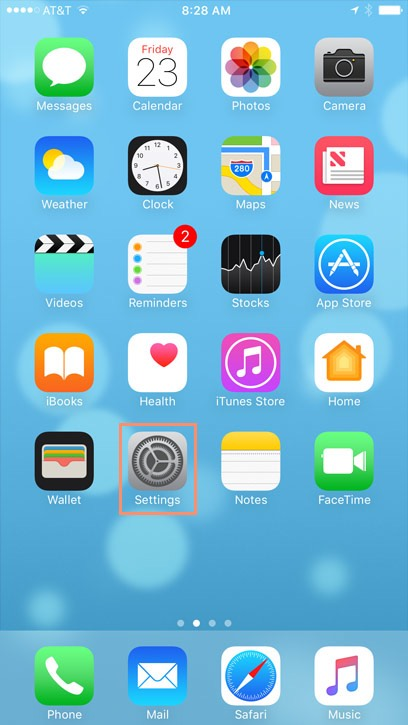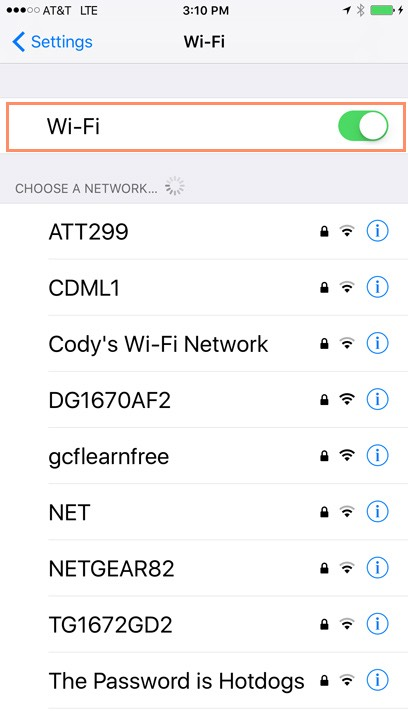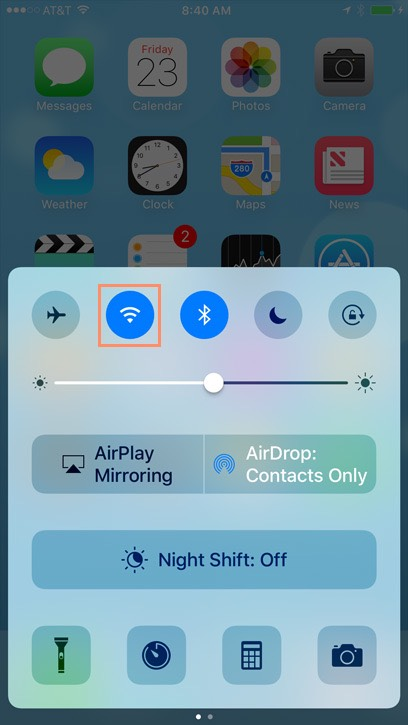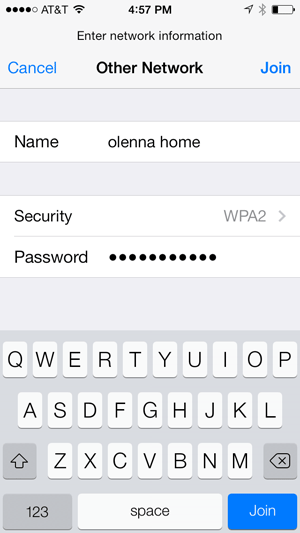مقدمه
سلام خدمت همراهان عزیز سایت پی وی لرن . با آموزش iPhone در خدمتتون هستیم. همونطور که می دونید در مجموعه آموزشی آیفون میخواهیم شما را با ویژگیهای جدید سیستم عامل آیفون آشنا کنیم. بنابراین در ابتدا شروع به کار با آیفون رو در دو جلسه خواهیم داشت .در ادامه مباحث قسمت اول که به دکمه ها مانند روشن و خاموش کردن و همچنین sleep و wake آیفون پرداخته شد، چگونگی استفاده و روشن یا خاموش کردن Wi-Fi در آیفون و پیوستن به networks در آیفون و Apple ID رو خواهیم داشت.
شروع به کار با iphone
Wi-Fi در آیفون
آی فون خود را می توانید از طریق (۳G/4G or LTE) و از طریق Wi-Fi می توانید به اینترنت متصل کنید. چه تفاوتی بین این دو است ؟
اکثر برنامه های تلفن همراه تنها به شما مقدار محدودی از داده ها در هر ماه را می دهند ، اما شما می توانید از Wi-Fi به همان اندازه ای که می خواهید بدون استفاده از اطلاعات سلولی استفاده کنید.
اگر شما یک اتصال به اینترنت خانگی دارید ، می توانید آی فون خود را برای اتصال به آن هر زمان که خواستید ، تنظیم کنید.
شما همچنین می توانید هنگام بازدید از آن ها به اتصال های اینترنتی دیگران متصل شوید. شما فقط باید رمزهای عبور Wi-Fi خود را برای اولین بار که وصل می کنید تایپ کنید.
روشن یا خاموش کردن Wi-Fi در آیفون
۱. روی نماد Settings در صفحه Home ضربه بزنید.
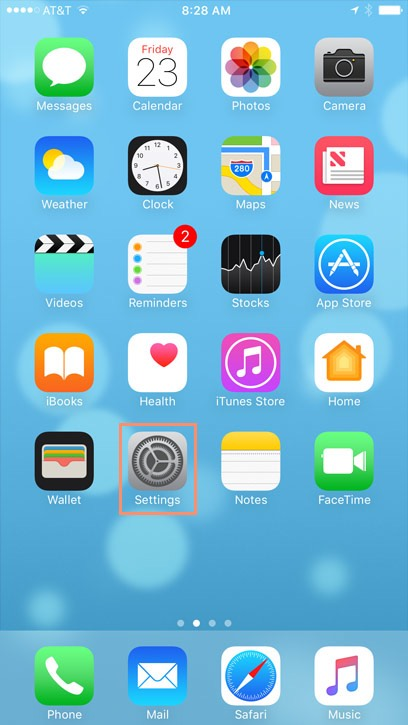
شروع به کار با iphone – روشن یا خاموش کردن Wi-Fi در آیفون
۲. Settings ظاهر خواهند شد. روی Wi-Fi ضربه بزنید.
۳. در کنار Wi-Fi ، روی کنترل ضربه بزنید تا روشن یا خاموش شود.
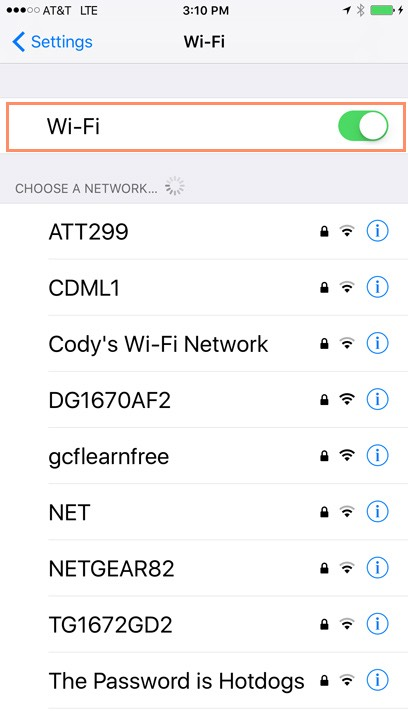
شروع به کار با iphone – روشن یا خاموش کردن Wi-Fi در آیفون
همچنین می توانید از Control Center برای روشن یا خاموش کردن Wi-Fi استفاده کنید.
برای دسترسی به Control Center به راحتی انگشتتان را از پایین صفحه تند به بالا بکشید. سپس روی نماد Wi-Fi را ضربه بزنید تا آن را روشن یا خاموش کنید. در ادامه پیوستن به networks در آیفون رو خواهیم داشت.
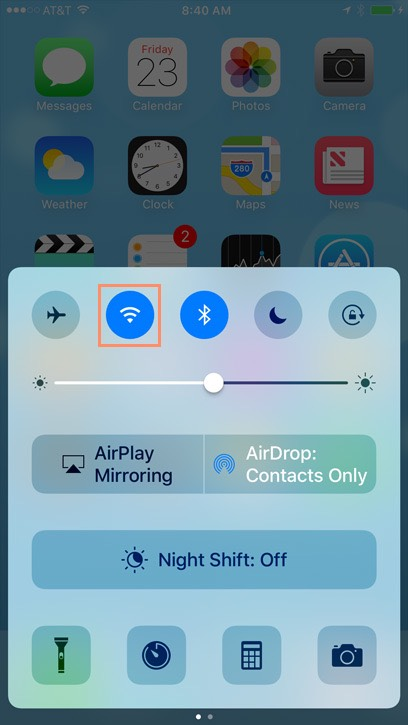
شروع به کار با iphone – روشن یا خاموش کردن Wi-Fi در آیفون
پیوستن به networks در آیفون
برای پیوستن به شبکه ای که در محدوده ی شماست (به عنوان مثال ، Wi-Fi خانگی یا نزدیک ترین hotspot عمومی ) ، آن را در زیر Choose a Network جست وجو کنید.
سپس روی شبکه ای که می خواهید استفاده کنید ضربه بزنید. اگر شبکه امن است ، باید رمز عبور را برای اتصال به آن وارد کنید.
اگر شبکه امن نیست ، می توانید بدون رمز عبور به آن متصل شوید ،
اما قبل از انجام این کار باید به دقت فکر کنید (به خصوص اگر یک نقطه کانونی عمومی مانند Wi-Fi در کافی شاپ محلی شما باشد).
هر چیزی که شما مشاهده و یا به اشتراک می گذارید لزوما امن نیست.
اگر شبکه در لیست ظاهر نمی شود ، ممکن است خارج از محدوده باشد یا ممکن است بسته باشد (به عبارت دیگر پنهان شود). برای پیوستن به یک closed network ، روی Other ضربه بزنید ،
سپس مراحل را برای اتصال به آن دنبال کنید. باید نام شبکه ، تنظیمات امنیتی و رمز عبور را بدانید.
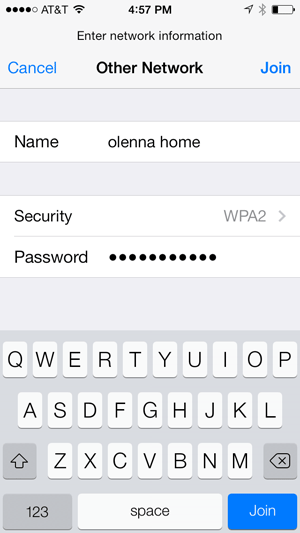
شروع به کار با iphone – پیوستن به networks در آیفون
Apple ID
اگر قبلا آی فون خود را روشن کرده اید ، می دانید که یک ID اپل بخشی از فرآیند نصب است. اما Apple ID چه کار دیگری باید انجام می دهد ؟
به طور خلاصه ، یک ID اپل یک نام کاربری و رمز عبور ساده است. هیچ هزینه ای برای ایجاد آن وچود ندارد، اما این بخش مهمی از تجربه آیفون است.
نه تنها هویت شما در دستگاه شما است ، بلکه دروازه ورود به سایر خدمات اپل مانند App Store، App ، iCloud ، انتخاب برنامه های داخلی یا built-in apps، و خیلی بیش تر می باشد.
هر چه بیش تر از آی فون خود استفاده کنید ، بیش تر متوجه خواهید شد که شناسه یا Apple ID چیست.
اگر هنوز یک Apple ID ندارید ، فرصت های زیادی برای ایجاد Apple ID زمانی که دستگاه خود را تنظیم می کنید وجود خواهد داشت.
شما همچنین می توانید ثبت نام آنلاین برای Apple ID داشته باشید.
کلام پایانی
دوستان عزیز سایت پی وی لرن ، حال که از چگونگی استفاده و روشن یا خاموش کردن Wi-Fi در آیفون و پیوستن به networks در آیفون و مخصوصا Apple ID آگاهی پیدا کردیم .
می توانیم بهتر وبیش تر از امکانات دستگاه آیفون خود استفاده نموده واز آن لذت ببریم. در ادامه مباحث استفاده از ios یا Using iOS رو خواهیم داشت .
با ما همراه باشید.
 فروشگاه
فروشگاه فیلم های آموزشی
فیلم های آموزشی کتاب های آموزشی
کتاب های آموزشی مقالات آموزشی
مقالات آموزشی وردپرس
وردپرس